Что делать, если ноутбук греется, перегревается и выключается?
Если вы столкнулись с такой проблемой, не следует оставлять её без внимания. Самопроизвольное выключение — это не только неудобство в работе, потеря времени и данных. Перегрев вызывается причинами, которые сами по себе не проходят, ситуация будет только ухудшаться. Непринятие мер рано или поздно приведёт к тепловому и/или электрическому разрушению дорогостоящих компонентов и затратам на ремонт. Даже если самовыключения не происходит, но вы заметили, что воздух, выходящий из ноутбука, греется – это сигнал тревоги, призывающий обратиться в нашу компанию за помощью.
Какие последствия перегрева
Электронные компоненты ноутбука не любят высоких температур. Главных факторы два. Электрические процессы в металлах и, особенно, в полупроводниках зависят от температуры. При её повышении изменяются электрохимические свойства изолирующих материалов. Значительный перегрев неизбежно приводит к перегоранию токоведущих компонентов и пробою изолирующих.
Вторая причина – это неодинаковое тепловое расширение различных веществ. Разработчики микроэлектроники затрачивают колоссальные усилия на подбор материалов с совместимыми коэффициентами расширения при нагреве. Но удается это только для определённого диапазона температур. Чем больше выход за его пределы – тем выше риск механического разрушения на границах соприкосновения разных материалов. Своевременная, а ещё лучше профилактическая чистка лэптопы уменьшает его нагрев и продлевает срок службы.
Ноутбук сильно греется – почему? Причины
Владельцы ноутбука, как правило, считают его абсолютно надёжным и почти вечным. На вопрос, нуждается ли их девайс в периодическом техническом обслуживании, большинство сдающих свои аппараты в ремонт пожимают плечами. Конструкционно ноутбуки действительно очень надёжные устройства, рассчитанные на работу в более тяжёлых, чем настольные компьютеры, условиях. Но компактные размеры внутренних компонентов и маленький корпус, в котором они размещены, приводят к ухудшению отвода тепла, выделяющегося при работе.
Центральный процессор (ЦП), графический контроллер, высокоинтегрированные микросхемы материнской платы (так называемые северный и южный мосты) — вот не полный перечень греющихся элементов. ЦП — всегда, а северный мост — как правило — принудительно охлаждаются жидкостной системой. В зависимости от «мощности» ноутбука и его производителя процессом могут быть охвачены и другие теплогенерирующие элементы. Тепло, забранное жидкостью, переносится в радиатор, «продуваемый» вентилятором. Наружный воздух, втянутый им через отверстия в нижней части корпуса, проходит радиатор и выбрасывается наружу, унося излишки тепла.
Причины, приводящие к ухудшению охлаждения ноутбука:
- пыль, осевшая на путях прохождения воздуха;
- неисправность вентилятора;
- эксплуатация ноутбука в ненадлежащих условиях, приводящих к ухудшению поступления воздуха в охлаждающую систему (на кровати, например).

- разгон процессора и/или видеокарты;
- длительная работа в экстремальном режиме (например, программа видеомонтажа или «навороченная» игра) при неудачной конструкции лэптопа;
- механическое повреждение трубопроводов, приводящее к потере охлаждающей жидкости — довольно редкий случай, требующий ремонта ноутбука.
Что указывает на перегрев ноутбука
Самый простой и очевидный признак — значительное повышение температуры воздуха, выходящего из него через отверстия на боковой поверхности, и ощутимый нагрев корпуса рядом. У некоторых моделей могут стать горячими места, на первый взгляд не относящиеся к охлаждению ноутбука, даже клавиатура.
Второй признак перегрева — постоянно работающий вентилятор охлаждения. У большинства моделей ноутбуков его шум почти не слышен, но воздух, продуваемый через вентиляционные отверстия, шумит всегда. Вентилятор управляется электроникой, включающей и выключающей его в зависимости от температуры.
Современные электронные компоненты, сильно нагревающиеся при работе, снабжаются, как правило, внутренними схемами защиты. При достижении пороговой температуры нагретый элемент переводится в «облегчённый» режим работы или вообще отключается. Для пользователя, работающего на таком ноутбуке, это выглядит так. В случае перегрева чипа видеокарты изображение на экране может застывать, дёргаться, сопровождаться артефактами. Перегрев процессора приводит к уменьшению скорости работы, к «подвисаниям». А значительный — вызывает выключение ноутбука. При этом сразу повторно его включить не удаётся.
Если ноутбук выключается сам — это признак неисправности, требующей немедленного принятия мер.
Что же делать, если перегревается ноутбук?
Это зависит от того, почему он перегревается. Если из-за эксплуатации в ненадлежащих условиях — на мягкой поверхности, закрывающей доступ воздуха к вентиляционным отверстиям — то устранить причину легко. В случае если ноутбук разогнан, и/или на нём постоянно работают «тяжёлые» приложения, можно воспользоваться охлаждающей подставкой. На рынке их достаточно много, на любой вкус и кошелёк.
На рынке их достаточно много, на любой вкус и кошелёк.
В остальных случаях не обойтись без чистки, замены термопасты или ремонта. При этом не следует пытаться устранить проблему самостоятельно. Кажущаяся на первый взгляд простой операция по очистке от пыли требует вскрытия корпуса, а это нетривиальная задача. Домашние отвёртки вряд ли подойдут для того, чтобы вывинтить крепёжные винты, и нужно знать, где и что следует открутить. Охлаждающие системы современных дорогих ноутбуков могут содержать не один, а несколько вентиляторов, каждый со своими трубопроводами. Разобраться в их конструкции может только обученный персонал, а для проведения работ требуется специальный инструмент и оснастка.
Если чистку ноутбука от пыли доверять только специалисту просто рекомендуется, то все остальные работы с системой охлаждения возможны только с его участием. Для качественного обслуживания зачастую необходимо провести диагностику, — что именно перегревается и по какой причине. Определив источник проблемы, наши специалисты приведут ваш лэптоп в надлежащее состояние.
Современные ноутбуки — сложные высокотехнологичные изделия. Они достаточно надёжны, неприхотливы и долговечны. Единственная система, требующая периодической профилактики — охлаждение. Не дожидаясь возникновения проблем, лучше осуществлять её своевременную профилактику. Частота проведения зависит от условий эксплуатации и времени нахождения во включённом состоянии, в среднем раз в год.
Цены на разные виды ремонта ноутбуков
Услуга
Цена
Срок
Производители ноутбуков
Греется и выключается ноутбук.
 Перегрев ноутбука. Что делать?
Перегрев ноутбука. Что делать?Почему греется ноутбук?
Ноутбук при работе выделяет тепло, которое отводится с помощью системы охлаждения ноутбука – кулера, который состоит из вентилятора и металлической пластины (в основном медь, аллюминий) с трубками и специальными ребрами.
Холодный воздух поступает в ноутбук снизу и выводится сбоку — циркулирует в ноутбуке, и таким образом охлаждает микросхемы, которые сильно греются – процессор, видеокарта, южный и северный мосты.
Через год-два кулер ноутбука начинает забиваться пылью. Первым признаком запыленности является повышение шума от ноутбука. Признак на второй стадии – греется ноутбук. И третья стадия – ноутбук выключается.
Выключение ноутбука означает, что процессор или видеокарта сильно нагрелись – до 100` C. Если он будет нагреваться дальше – может сломаться видеокарта или северный мост, и ремонт обойдется в пол стоимости ноутбука. Поэтому срабатывает система защиты от перегрева – выключение.
При перегреве ноутбука необходимо принять меры. Если запустить проблему, ремонт обойдется дороже. Особенно сильно могут нагреваться мощные игровые ноутбуки.
Что делать, если греется ноутбук?
- Не работайте на диване, или покрывале. Снизу находится решетка, через которую поступает воздух. Диван или одеяло закрывают эту решетку, и в ноутбук попадает пыль и ворса.
- Можно поставить под ноутбук коробку из-под диска.
- Приобрести охладжающую подставку с вентиляторами. Стоимость от 300 грн.
- Отнести ноутбук в сервисный центр на чистку и профилактику. В сервисе прочистят кулер от пыли, смажут вентилятор и заменят термопасту (специальная жидкость, которая находится между кристаллом процессора и охлаждающей пластиной системы охлаждения).
Проверка температуры
Чтобы убедиться в том, что присутствует перегрев, можно воспользоваться программами, которые снимают показания с датчиков материнской платы.
Скриншот программы HW Montior:
Скачать HW Monitor 1.21
Нормальная температура ноутбука – до 75-80 градусов. Если же без загрузки (просто включили ноутбук и вышли, например, в интернет) температура достигает 80-90 градусов, то необходимо принимать меры – покупать охлаждающую подставку, или сдавать ноутбук на профилактику. Перегрев – причина 90% случаев выхода из строя видеокарты и микросхемы северного моста. А такой ремонт обойдется в пол стоимости ноутбука.
Материалы по теме:
Самопроизвольное выключение ноутбука
Чистка ноутбука от пыли
- < Назад
- Вперёд >
Сильно греется ноутбук — что делать? Перегревается ноутбук и выключается.
Пользователи современных ноутбуков и нетбуков не редко сталкиваются с определенными проблемами, решать которые желательно как можно скорее. Одна из таких неприятностей — сильно нагревается ноутбук.
- Чистка системы охлаждения ноутбука
- Полная замена системы охлаждения ноутбука
- Ремонт, замена, чистка кулера ноутбука
- Замена термопасты в ноутбуке
- Возможность вызова мастера на дом
- Ремонт охлаждения ноутбука всех производителей
Перегрев ноутбука из-за забитой системы охлаждения
Нормы температуры для каждой модели ноутбука разные, и граничат в диапазоне 50-80°C. Специальные утилиты Everest и HWMonitor, могут показать насколько ваш ноутбук стал сильно греться. К сожалению, многие пользователи спохватываются о проблемах только тогда, когда ноутбук входит в критическое состояние и процессор включает функцию защиты.
Самая распространенная причина почему греется ноутбук — забита система охлаждения. Это происходит потому, что вентиляционные отверстия со временем накапливают пыль и мелкие соринки. Это мешает свободному оттоку горячего воздуха, поэтому ноутбук сильно греется и выключается. Отключение происходит тогда, когда температурная нагрузка достигает критической отметки.
Отключение происходит тогда, когда температурная нагрузка достигает критической отметки.
Перегревается ноутбук из-за потери свойств термопасты
Если пользователь уверен, что решетки чистые и отток воздуха происходит свободно, то причину следует искать глубже. Вполне возможно, что ноутбук сильно греется, тормозит и шумит от того, что изоляционная прокладка или термопаста отслужили свой срок. Когда это случается, нарушается теплопроводность и кулер интенсивно вращается.
Игнорировать эти симптомы нельзя, всегда необходимо задаваться вопросом: почему сильно нагревается ноутбук и вентилятор издает постоянный шум? Следует понимать, что такая оргтехника рано или поздно частично выйдет из строя, только ремонт обойдется значительно дороже. Когда все же проблема случается, перезагружать компьютер с надеждой на остановку кулера не следует, это чревато перегоранием процессора или даже отказом разъёмов ноутбука.
Если сильно греется ноутбук, что делать?
Ответ прост: необходимо обратиться в мастерскую, где специалист разберется в причинах и эффективно устранит проблему. Конечно, можно попробовать самостоятельно прочистить решетку с помощью пылесоса, предварительно отключив питание. Но если проблема не исчезает — возможны серьезные поломки и обращение в сервис неизбежно. Специалисты проведут диагностику ноутбука, окажут качественную помощь и избавят от проблем на длительное время.
Конечно, можно попробовать самостоятельно прочистить решетку с помощью пылесоса, предварительно отключив питание. Но если проблема не исчезает — возможны серьезные поломки и обращение в сервис неизбежно. Специалисты проведут диагностику ноутбука, окажут качественную помощь и избавят от проблем на длительное время.
Что делать, если ноутбук греется и выключается
Через год-два активного пользования ноутбуком случается такое, что он сильно нагревается в области клавиатуры и самопроизвольно выключается. К месту, где находится система охлаждения, невозможно прикоснуться из-за потока горячего воздуха. Если не знаете, что делать, ознакомьтесь с информацией, приведенной ниже.
Причина перегрева и зависания
Ноутбук сильно греется по причине некоторых закономерностей в электронике. Чем больше температура аппарата, тем больше он перегревается и меньше он вам прослужит. Следите, чтобы температура внутри ноутбука была в норме.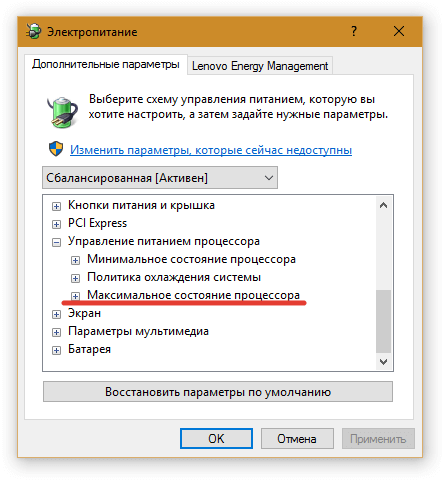 Из – за того, что компьютер сильно греется, он тормозит и выключается. Так срабатывает система защиты, направленная на то, чтобы техника не сгорела. В итоге процессор уменьшает производительность, а вы видите на экране зависание. Выключается ноутбук тоже по той же причине.
Из – за того, что компьютер сильно греется, он тормозит и выключается. Так срабатывает система защиты, направленная на то, чтобы техника не сгорела. В итоге процессор уменьшает производительность, а вы видите на экране зависание. Выключается ноутбук тоже по той же причине.
Если комп сильно греется, ознакомьтесь, как избежать перегрева ноутбука и что делать, когда он нагревается и выключается.
Способы для уменьшения перегрева ноутбука
- Регулярно проводить чистку и менять термопасту; Плановую чистку в целях профилактики последующих перегревов техники нужно делать как минимум раз в полгода. Почему? Обычно ноутбук забивается пылью спустя годы эксплуатации, из-за чего он сильно греется и выключается. Если у вас не было опыта по замене термопасты, чистке от пыли, разборке цифровой техники, рекомендуется обратиться к специалисту. На практике достаточно много случаев, когда чистка компьютерной техники своими силами заканчивается боле тяжелыми последствиями, чем банальный перегрев.

- Изменить дополнительные параметры питания. Вы можете легко справиться самостоятельно, без посторонней помощи. Если комп сильно греется, заходим в пуск. Нам нужна панель у правления. Во вкладке «Электропитание» выбираем режим настроек электропитания, который у вас был выбран изначально. Далее ищем запрос «Изменить дополнительные параметры питания». Выбираем «Управление питанием процессора», так как именно процессор в ноутбуке сильнее всего нагревается. Это впоследствии приводит к торможению системы, а именно в играх очень тормозит и сильно греется. Выбираем параметры «Максимальное состояние процессора» и изменяем его буквально на 5 % от батареи и от сети. Ставим 95% и там, и там. Применяем и перезагружаем машину. Теперь процессор не будет сильно греться. Ведь с этих самых пор он потребляет меньше питания.
Как почистить ноутбук, если он сильно греется
Самая часто встречающаяся причина перегрева ноутбука – обычная домашняя пыль. Для того чтобы комп не сильно грелся, а вы смогли наслаждаться высокой производительностью своего компьютерного помощника, его нужно чистить. Как осуществляется этот процесс?
Как осуществляется этот процесс?
1) Для начала работы выключите аппарат и вытащите батарею. Перед разбором любого ноутбука снимаем аккумуляторную батарею, чтобы его тем самым обесточить.
2) Затем снимаем панель (для этого потребуется раскрутить крепежный винт). Система охлаждения ноутбукасостоит из:
- Вентилятор;
- Панель;
- Пластины.
Именно процессор выделяет большое количество тепла. Сам аккумулятор может находиться и под основной крышкой. Его не всегда легко достать или отключить. Если он находится под крышкой, нужно аккуратно отключить шлейф от материнской платы.
Что понадобится?
- Сухие салфетки;
- Термопаста;
- Цветные ярлыки.
Ярлыки необходимы, чтобы запомнить, где находился тот или иной раскрученный винтик. Почему они должны быть разноцветными? Именно ними вы будете помечать одинаковые винты. Зелеными ярлыками можно пометить короткие, а голубыми – длинные винтики.
3) Открутив все винтики, которые вы видите (и под дисками, и под крышкой), понадобится ещё снимать и клавиатуру. Там есть буквально четыре защелки. Подстегнуть их можно специальной защелкой или кредитной карточкой.
4) Отстегнув клавиатуру, не спешите ее отрывать. Под ней есть шлейфы, которые нужно аккуратно отстегнуть от материнской платы. Если вы оторвете эти шлейфы, ваш компьютер может просто остаться без клавиатуры. Приподнимаем клавиатуру и за ней видим шлейфы, которые нужно отстегнуть.Над ними пластиковые защелки, которые нужно немножко оттянуть вверх так, чтобы шлейф отстегнулся. Лучше сделать это не отверткой, а пластиком (кредитной картой).
5) Откладываем клавиатуру. Сразу под ней видны винтики, которые тоже нужно открутить. Это третий тип винтов и их нужно пометить цветным ярлычком. Отключаем все оставшиеся шлейфы и коннекторы. Это нужно делать обязательно, потому что большинство из этих шлейфов ведут к кнопкам на передней панели. А сняв переднюю панель, мы можем вырвать эти шлейфы.
6) А теперь ищем защелки. Их нужно искать на стыках верхнего и нижнего пластика ноутбука. Если не отстегнуть защелки, к материнской системе не добраться. Кредитка поможет делать это предельно аккуратно. К материнской плате непосредственно прикручивается охлаждение. Не задевая платы, откручиваем нужные винты и снимаем систему охлаждения. Перед этим лучше отключить коннектор.
7) И только если вы снимите систему, вы увидите главную причину своих несчастий – пылевой войлок, который нужно снять. Достав войлок, решетку нужно продуть. Причем делать это не пылесосом, а ртом.
Как менять термопасту
Дальнейший шаг – поменять термопасту и на процессоре.
!) Открутите материнку, все шлейфы. Снова отключаем все имеющиеся шлейфы и коннекторы.
2) От модуля wi-fi отключите все антенны и отсоедините разъем. Открутите винты системы охлаждения в строгой последовательности.
3) После продуйте охлаждение. Снимите термопасту сухой салфеткой с системы охлаждения. После прочистите от пыли вентилятор – причину перегрева.
После прочистите от пыли вентилятор – причину перегрева.
4) Тонкий слой термопасты наносим на процессор и видеокарту, растягивая ее по всему чипу. Далее прикручиваем всю систему в начальной последовательности.
Если ноутбук сильно греется и требуется полная разборка ноутбука для чистки, не рискуйте все делать самостоятельно.
Ноутбук перегревается и выключается: причины и их устранение
Какие компоненты вызывают перегрев?
Сегодняшние устройства высокопроизводительны, это делает игры довольно реалистичными, звук высококачественным, да и общую работу ноутбука вполне приемлемой. Но такая мощность компьютера требует большего энергопотребления, ноутбук греется и это приводит иногда к серьезным последствиям. Часто в сервисные центры обращаются по причине «ноутбук перегревается и выключается».
На видеокарту и процессор приходится наиболее серьезная нагрузка, поэтому эти компоненты и греются больше всего. Кроме того, нагреваются материнка и жесткие диски. Стоит отметить, что нагреваться могут не только какие-то отдельные части, но и весь компьютер, особенно в летнее время. Именно поэтому система охлаждения и поддержания необходимой температуры – очень важный параметр.
Стоит отметить, что нагреваться могут не только какие-то отдельные части, но и весь компьютер, особенно в летнее время. Именно поэтому система охлаждения и поддержания необходимой температуры – очень важный параметр.
Последствия могут быть действительно плачевными, если вовремя не отреагировать на признаки неисправности, – вплоть до замены важных и дорогостоящих компонентов.
Главные системы охлаждения к компьютере
Данные системы нужны для сбережения уровня температуры, по своим характеристикам они разделяются на три категории:
Пассивные. Включают радиатор, который произведен из самых оптимальных материалов для охлаждения – меди или алюминия. Главным преимуществом таких систем стоит отметить небольшие объемы и практическое отсутствие звукового сопровождения, однако эффективности часто недостаточно.
Активные. Эти системы включают в себя вентилятор и кулер, однако для избежания нагрева используются только вентиляторы, которые выдувают горячий воздух. Эта система существенно эффективней предыдущей, она зачастую установлена в современных ноутбуках. Ее цена также вполне приемлема. Единственный недостаток – шумовое сопровождение.
Эта система существенно эффективней предыдущей, она зачастую установлена в современных ноутбуках. Ее цена также вполне приемлема. Единственный недостаток – шумовое сопровождение.
Жидкостные. Эти системы самые эффективные, но и стоимость имеют соответствующую. Они зачастую установлены в компьютерах стационарных, однако несколько производителей уже внедряют такие системы охлаждения в современные модели ноутбуков. Специальный резервуар, наполненный жидкостью, установлен на нагревающийся компонент. Жидкость забирает тепло, после чего ее вновь охлаждает установленный радиатор. Система бесшумна, однако имеет и недостатки – довольно велика в объеме и весе.
«Симптомы» перегрева устройства
«Симптомов» перегрева довольно много – смотря какой компонент перегрелся. Отметим самые распространенные:
- Ноутбук может внезапно выключиться. Выключить устройство может система защиты от перегрева. Включив ноутбук, зайдите в биос – там можно увидеть температуру главных узлов компьютера.

- Заметный шум вентиляторов. Если раньше компьютер работал практически бесшумно, значит, скорее всего, пришло время чистить систему охлаждения. Или даже менять на крайний случай.
- Ноутбук зависает или сам выполняет перезагрузку. Могла перегреться видеокарта. Может также происходить искажение на экране.
- Сильно нагревается корпус. В таком случае срочно нужна чистка кулера.
- Файлы долго открываются, ноутбук изрядно тормозит. Обратите внимание на состояние винчестера.
В процессорах, чипсетах и видеокартах стоят специальные датчики для контроля температуры. Если допустимое значение превышается, эти компоненты просто понижают свою мощность. Таким образом, падает не только температура, но и производительность устройства – отсюда зависания, тормоза и прочие неприятности. При перегреве устройство может выключаться в сопровождении с характерным звуком, вернее его заеданием.
Возможные причины перегрева ноутбука
Причин также может быть много, отметим самые «популярные»:
- Дело в системе охлаждения: плохо изначально спроектирована или просто вышла из строя.
 Какие-то модели имеют запас, другие не имеют; одни греются быстро, другие не имеют с этим проблем при правильной эксплуатации. Кроме того, система охлаждения может со временем перестать обеспечивать необходимый уровень поддержания температуры. Сильные нагрузки процессора или видеокарты она может просто не тянуть. Во втором случае необходимо обратиться за помощью к профессионалу и заменить компоненты системы, либо же заменить полностью всю систему.
Какие-то модели имеют запас, другие не имеют; одни греются быстро, другие не имеют с этим проблем при правильной эксплуатации. Кроме того, система охлаждения может со временем перестать обеспечивать необходимый уровень поддержания температуры. Сильные нагрузки процессора или видеокарты она может просто не тянуть. Во втором случае необходимо обратиться за помощью к профессионалу и заменить компоненты системы, либо же заменить полностью всю систему. - Большое количество мусора и пыли. Один из самых распространенных случаев – пыль забивается внутрь радиатора, вентиляторов, чем ограничивает движение воздушного потока и тормозит работу компонентов системы охлаждения. Слой пыли в особых случаях может достигать 10 мм.
- Дело в термопасте – она могла высохнуть и затвердеть. Термопаста – это особый состав с примесями металла для лучшего функционирования системы охлаждения. Термопаста помещается между процессором и радиатором, что повышает эффективность в передаче тепла.
 Однако данный компонент может потерять свои свойства, что приводит к перегреву процессора. Термопасту при необходимости можно заменить.
Однако данный компонент может потерять свои свойства, что приводит к перегреву процессора. Термопасту при необходимости можно заменить. - Еще один не менее важный вариант, которой мог спровоцировать перегрев, – неправильная эксплуатация устройства. Зачастую соблюдаются далеко не все правила пользования компьютера, что приводит к критическим последствиям.
Как измерить температуру?
Для определения показателей системы охлаждения необходимо воспользоваться специальными утилитами. Их довольно много, они имеют похожий интерфейс и функционал. Рассмотрим одну из них – HWMonitor. Программа может показать температуру на текущий момент, а также максимальные и минимальные значения. Стоит обратить внимание на максимальный показатель. Запускаем утилиту, затем заходим в игру или серьезное приложение, которое сильно грузит устройство. Минут через 20 смотрим на показатели.
Оптимальные значения показателей:
- Процессор.
 При нагрузке перегрев – от 80 градусов.
При нагрузке перегрев – от 80 градусов. - Видеокарта. Нормальное значение – до 90 градусов.
- Винчестер. Свыше 60 – есть риск оказаться без данных, поэтому лучше подумать заранее и скопировать их куда-либо.
- Чипсет. Больше 90 градусов – перегрев.
Показатели максимального уровня температуры могут различаться, это зависит от модели ноутбука. Например, видеокарта nVidia GeForce 8600M GT вполне выдерживает 95 градусов, в то время как nVidia GeForce 9500M GS начинает перегреваться уже при значении – 85.
Если же после диагностики показатели не повышены, займитесь работой операционки и драйверов. Вполне вероятно, что причина торможений и зависаний кроется там. Обновите BIOS. Переустановите драйвера или операционную систему. Если это не помогает, возможно, стоит обратиться за помощью к профессионалу – они проведут профессиональную диагностику и выявят причину, возможно, дело даже в материнке или других компонентах.
Как устранить неполадки?
Есть несколько способов добиться оптимальной температуры ноутбука:
- Поставить выше задний торец.
 Зачастую в ноутбук воздух проникает через отверстия в днище компьютера. Если немного поднять задний торец, можно добиться большего зазора и тем самым увеличить воздушный поток в целях охлаждения устройства. Сделать это очень просто – подложите под торец любой предмет (книжка, резинка для карандаша, спичечный коробок и т.д.). После улучшения циркуляции воздуха максимальное значение температуры может уменьшиться до 10 градусов.
Зачастую в ноутбук воздух проникает через отверстия в днище компьютера. Если немного поднять задний торец, можно добиться большего зазора и тем самым увеличить воздушный поток в целях охлаждения устройства. Сделать это очень просто – подложите под торец любой предмет (книжка, резинка для карандаша, спичечный коробок и т.д.). После улучшения циркуляции воздуха максимальное значение температуры может уменьшиться до 10 градусов. - Пользоваться специальной подставкой для охлаждения. Способ не сложнее предыдущего, но зачастую дороже. Существуют специальные подставки со встроенным вентилятором для ноутбуков. Вентилятор увеличивает поток воздуха, приникающий в радиатор и другие компоненты устройства. Температура понижается до 15 градусов. Средняя стоимость подставок – 30-40 долларов. Питание от USB-порта ноутбука.
- Произвести чистку ноутбука. Если со времени приобретения ноутбука прошло 3 месяца, следует произвести чистку компьютера от пыли. Это в том случае, если были соблюдены условия эксплуатации устройства. На данную операцию не распространяется гарантия, поэтому выполняется чистка либо самостоятельно, либо в сервисном центре. Конечно, производить чистку без опыта и знаний нежелательно, это может привести к полному выходу из строя компьютера. Однако если уверены в своих силах, данная операция не зайдет много времени и усилий. Потребуется частично разобрать ноутбук, втянуть отдельные компоненты, прочистить салфеткой, вычистить кулер от пыли и собрать все обратно в таком же порядке, не теряя по пути компонентов.
- Заменить термопасту. Этот способ куда сложнее, тут лучше не полагаться на небольшой опыт и удачу. Процесс требует внимания и знаний. Лучше и безопаснее сразу обратиться за помощью специалиста. Смысл данного варианта в том, что производители компьютеров часто накладывают толстые слои термопасты, что усугубляет процесс охлаждения. Таким образом они обеспечивают допустимый процент брака. Если же термопасту заменить, можно повысить эффективность системы охлаждения и снизить температуру до 15 градусов.
Профилактические меры
Если придерживаться определенных правил и норм, можно уберечь ноутбук от проблем с системой охлаждения, а соответственно, избавить себя от лишних финансовых растрат и траты нервов.
Итак, меры профилактики.
- Не ставьте ноутбук на мягкую поверхность. Нельзя работать на диване или покрывале – вентиляционные отверстия не в состоянии функционировать, перегрев не за горами. Воспользуйтесь подставкой под компьютер. Если таковой нет, подставьте хотя бы книгу.
- Производите чистку устройства не только когда «припечет». Периодическая чистка хотя бы несколько раз в год поможет избежать проблем.
- Если система охлаждения уже неполноценно функционирует, замените ее сразу, не стоит ждать, пока что-то окончательно сгорит.
- Если «симптомы» уже дали о себе знать, установите утилиту для отслеживания температуры.
- Желательно работать в чистых помещениях.
Не забывайте, что перегрев может привести к потере комплектующих, а также полному выходу из строя самого ноутбука. Поэтому следите за выполнением правил эксплуатации, не пренебрегайте ими. А если уже есть проблемы с перегревом, отнесите устройство на диагностику специалисту или займитесь сами. Своевременно приложенные усилия помогут спасти ноутбук и сохранят ваши финансовые средства.
Что делать если ноутбук перегревается и выключается? решение
Если у Вас возник вопрос что делать, если ноутбук перегревается и выключается, тогда данная статья поможет Вам решить данный вопрос. Также вы узнаете о том, что делать чтобы избежать перегрева в дальнейшем, стоит ли покупать новый ноут и многое другое.
Зачастую, мы, пользователи ноутбуков сталкиваемся с такой проблемой, как перегрев. Его шумные звуки во время работы, которые периодически возрастают и утихают, но многих больше всего пугает тот факт, что ноут самопроизвольно выключается, и тогда обычные пользователи находятся в полном недоумение, что же делать в таких случаях и какое решение принять?
Как всегда мы начинаем всё по порядку. И давайте начнем с того, почему вообще греется ноутбук, какие факторы оказывают влияние на перегрев гаджета.
ПОЧЕМУ ПЕРЕГРЕВАЕТСЯ НОУТБУК?Для начала предлагаю разделить ноуты на две категории: старые и новые. Старыми устройствами считаются все ноуты до 2010-2014 года. Именно эти гаджеты подвержены перегреву больше всего, а также шумной работе вентилятора (куллера) и т.д. В новых ноутах начиная с 2015 года и по сей день этого практически нет, современные ноутбуки стали работать намного тише и факт перегрева и нагревания практически сведен к нулю, за счет новых технологий теплоотвода.
Также не стоит забывать про мощность гаджетов, от этого тоже зависит насколько будет греться ваш верный друг. Существуют бюджетные и внебюджетные ноутбуки. Бюджетный вариант греется меньше, так как употребляет в себя меньше ресурсов, нежели чем внебюджетные, в которых встроено более мощное железо.
Хочется отметь и игровые ноутбуки, в которых стоит очень мощное железо, но как правило, в игровых гаджетах проблем с перегревом практически не бывает. Так как с теплоотдачей проблем нет, ибо если бы он нагревался, то играть нормально в игры и получать удовольствие вы бы не смогли, так как постоянно бы проседали кадры FPS в играх.
НОУТБУК И ОСНОВНЫЕ ПРИЧИНЫ ПЕРЕГРЕВА ТЕРМОПАСТАВозможно причиной для перегрева ноутбука могла послужить высохшая термопаста на процессоре. Если это действительно так, стоит задуматься о приобретении нового тюбика термпопасты, с последующим нанесением на процессор (если не уверены в своих знаниях, советую обратиться в компьютерный сервис).
ПЫЛЬСкопившаяся пыль на куллере и решетке радиатора также может вызвать перегрев. Необходимо аккуратно прочистить и освободить всё от засорения (если не уверены в своих знаниях, советую обратиться в компьютерные сервис).
ПЕРЕГРУЗДовольно часто встречается тот факт, что ваше ПО перегружено процессами, задумайтесь о снижении числа процессов на вашем ноутбуке.
ЗАПИРАНИЕ ОТВЕРСТИЙБывают случаи, что у некоторых пользователей закрыты по каким-либо причинам отверстия для получения и вывода воздуха, чаще всего решетка радиатора бывает закрыта коленками, а также различными объектами на столе.
По статистике наиболее не подвержены перегреву ноутбуки производителей таких фирм, как Asus, Sony, HP, Apple.
Совет: для долговечного использования вашего гаджета, старайтесь чаще совершать чистку внутренних и внешних деталей, а также не забывайте чистить вашу систему от не нужных файлов.
НОУТБУК И ТО ЧТО ГРЕЕТСЯ В НЕМ?
Здесь всё очень просто, греется в нем: видеокарта, процессор и материнская плата, а конкретно её мосты.
НОУТБУК И КАКИЕ ПРОЦЕССЫ ВЫЗЫВАЮТ ПЕРЕГРЕВ?Как правило, перегрев происходит из-за большой нагрузки на ОС.
Рекомендуем: Что такое процессор? 5 фактов
К примеру, если вы работает с графическими программами обрабатываете видео в высоком качестве, играете в очень требовательные игры.
ПОЧЕМУ НОУТБУК ВЫКЛЮЧАЕТСЯ?Ноутбук выключается по одной причине, срабатывает аварийное выключение. Аварийное выключение происходит только тогда, когда максимально-допустимая температура доходит до точки выключения (предела), и в этом случае устройство выключается без каких-либо предупреждений.
Факт: раньше в компьютерах и ноутбуках не было аварийного отключения, и поэтому процессор просто вплавлялся при высоких температурах в материнскую плату, в сокет. И гаджеты выходил из строя за считанные секунды. Также это способствовало самовозгоранию.
КАКОЙ ДОЛЖНА БЫТЬ ТЕМПЕРАТУРА?Температура процессора ноута всегда имеет больше значение, нежели чем у процессора компьютера. Как бы странно это не звучало. В ноуте очень мало места для скапливания воздуха, именно поэтому и воздухе, и в ноутбуках теплее.
Норма – 37-80 градусов
Отклонение – 90-105 градусов. (Ноут как правило отключается)
Для вычисления температуры устройства можете воспользоваться программами: AIDA 64, Speccy или просто зайдите в BIOS в раздел “PowerMonitor” (мониторинг системы).
КАК ОХЛАДИТЬ СВОЙ НОУТБУК?Мы в Telegram – https://t.me/websoftex
Как было выше сказано, нужно очистить и освободить с внешней и внутренней стороны все необходимые каналы. Так же не мало важным фактором является расположение гаджета, если вы располагаете ноут на мягких поверхностях будь-то диван, кровать, кресло рекомендую сменить место. Старайтесь всё же располагать свое устройство на столе с гладкой поверхностью. Не стоит забывать про то, что со всех сторон расстояние от гаджета должно быть не менее 5-7 см. Это даст возможность нормально производить работу с воздухом.
Также следите за чистотой в комнате, избегайте пыльных мест. Не закрывайте устройство различными книгами, подставками, наклейками в тех местах, где находится радиатор. Также не стоит подкладывать под ноут какие-либо коврики.
Можно задумать о приобретении жидкостного охлаждения, но здесь уже цена вопроса.
ГРЕЕТСЯ И ВЫКЛЮЧАЕТСЯ НОУТБУК?
Решение: заменить термопасту, либо обратиться в сервисный центр, либо заменить самостоятельно, предварительно сняв старый слой термопасты. Купить термопасту можно в любом магазине компьютерной периферии.
ноутбук выключается, причины, тест, что делать
Если вы обнаружили, что ваш ноутбук сильно греется, больше чем раньше, проверьте его температурными тестами. Перегрев ноутбука происходит, когда его микросхемы нагреваются до критической температуры.
Чем опасен перегрев ноутбуков?
1. При высокой температуре происходит ускоренное разрушение транзисторов. Причем эти изменения необратимы.
2. При определенной температуре могут нарушиться контакты кристалла с подложкой. В результате отслоения сигналы от микросхемы не поступают на плату и наоборот. Такие изменения, в принципе, обратимы, если прогреть чип строительным феном. Однако только на некоторое время. Работоспособность временно восстанавливается, но редко больше, чем на месяц. Именно по этой причине не рекомендуем использовать БУ микросхемы для замены при ремонте материнской платы. Потому что они не выдерживают множества перепаек.
3. Нарушаются контакты подложки микросхемы с контактами на материнской плате. В этом случае помогает ребоулинг. Это операция по восстановлению контактов микросхемы с материнской платой. Наш опыт показывает, что эта операция практически бесполезна. Потому что такое бывает очень редко.
Температура процессора контролируется программно средствами BIOS. Сейчас в видеокартах Nvidia также введен контроль за температурой. Поэтому современные видеокарты GeForce практически не горят.
В системе охлаждения видеокарта расположена дальше от радиатора. Поэтому ее температура несколько выше температуры процессора. Поэтому, обычно в первую очередь при перегреве ноутбука страдает именно видеокарта.
Как определить перегрев ноутбука
Если ноутбук самопроизвольно выключается, то это серьезный симптом. Потому что он сигнализирует о возможном перегреве. Не стоит включать его лишний раз – можно лишиться ноутбука.
Если ноутбук тормозит и сильно нагревается в определенных местах, надо проверить температуру процессора. Для большинства ноутбуков нормальная температура процессора не превышает 65-70 градусов при полной нагрузке. Но некоторые модели, например, игровые ноутбуки имеют повышенную рабочую температуру. 86-90 градусов для них нормально. Выше 90 градусов уже критично.
Чтобы перегрева не возникало, нужно следить за состоянием системы охлаждения. Нужно проверять температуру процессора и видеокарты, а чистку ноутбука от пыли следует проводить регулярно.
Если после чистки нагрев ноутбука продолжается до критической температуры, это свидетельствует о серьезной неисправности. Нужен ремонт.
Почему ноутбук сильно греется
Наиболее частая причина перегрева процессора или видеокарты ноутбука – забитый пылью радиатор охлаждения.
Чистка ноутбука устраняет эту причину. Если перегрев остается после чистки, рассматриваем следующие причины.
Смотрим, как вращается вентилятор. Если вентилятор разбирается, то его можно смазать и отремонтировать. Если не разбирается, то проблему решит только его замена.
Одной из возможных причин перегрева является неисправность системы охлаждения. Она состоит из специальных трубок площадок, вентилятора и радиатора. Сломаться может любая часть.
После вентилятора на втором месте идет разгерметизация трубок. Ну и совсем редко могут деформироваться площадки. Решается проблема заменой всей системы охлаждения.
Очень редко причиной перегрева ноутбука может плохая термопаста. За все время такое случилось только один раз. Другое дело, что какой-то мастер неправильно нанес термопасту – такое случается часто. Например, все пространство вокруг процессора залито термопастой.
Нередко причиной перегрева в ноутбуке является неисправность процессора. Проверить это можно только заменой процессора.
Поломка креплений системы охлаждения ноутбука также бывает причиной перегрева.
Система охлаждения ноутбука плохо прижимается к процессору, образуется воздушный зазор. Чтобы устранить неисправность, нужен ремонт креплений.
Выводы: чтобы выяснить причины того, что ноутбук сильно греется, нужна диагностика.
Еще рекомендуем прочесть:
windows 7 — Ноутбуки перегреваются и отключаются, когда я играю в игры
У меня была похожая проблема на 3 разных компьютерах. Мой рабочий стол постоянно вылетал с синим экраном с сообщением (отказал вентилятор процессора). В других случаях он давал мне сообщение о прерывании тактовой частоты на ядре ЦП 2 и множество других сообщений при каждом выключении, когда он отображался синим экраном.
Я позвонил в службу технической поддержки HP и решил решить эту проблему — я попытался заменить жесткий диск, потому что продолжал отключаться с сообщениями, такими как повреждение жесткого диска, ошибки файлов и т. Д.Я попробовал PC Doctor, но так и не смог определить проблему. Это продолжалось 4 года.
Я читал блог о HP TECH. проблема / решения и увидел упоминание о ЦП / термопасте / перегреве. Я проверил радиатор на процессоре, и термопаста затвердела, радиатор забит пылью, а вентилятор, который сидит на нем и притягивает воздух, был полон пыли (как пылесос).
Я заказал термопасту у продавца на EBAY и очистил поверхности процессора и радиатора очистителем тормозов или, поочередно, использовал 70% или 91% спирт.Затем я нанес небольшое количество термопасты и растирал ее взад и вперед, пока она не была равномерно и тонко нанесена между радиатором и процессором
.Я исправил несколько систем разного возраста, которые «не загружались», разобрав их, сняв радиатор и вентилятор, и тщательно очистив, удалив старую термопасту, чтобы нанести новую термопасту на поверхности процессора / теплоотвода. Он сразу загрузился и все заработало как новое.
Я могу сказать вам прямо сейчас, что сжатый воздух только усугубит ситуацию, поскольку он просто вдавливает накопившуюся пыль глубже в корпус вашего компьютера и ничего не делает для ее удаления.
Если вы снимаете радиатор или какой-либо компонент, содержащий термопасту, необходимо очистить и повторно нанести термопасту. Я обнаружил, что в системах старше 5 лет скопление пыли приводит к перегреву систем и увеличению их нагрева.
Как предотвратить перегрев ноутбука
Ноутбукимогут быть более доступными, чем когда-либо, но мы также используем их для более сложных задач, чем когда-либо. Это означает, что вы рискуете перегреть свой ноутбук и нанести долговременный ущерб. Вот как этого избежать.
Причины перегрева
Ноутбуки выделяют тепло во время нормальной работы. Вот почему они разработаны с внутренними вентиляторами, которые выдувают горячий воздух и всасывают более холодный. Если ваш ноутбук постоянно выключается или серьезно тормозит, скорее всего, он перегревается.
Одна из наиболее частых причин перегрева — это неправильная работа вентилятора. Это может быть связано с тем, что пыль и грязь забивают вентилятор, препятствуя его правильному вращению. Также возможно, что вентиляционные отверстия заблокированы, что не позволяет воздуху попадать в ноутбук.
Еще одна вещь, которую следует учитывать, — это возраст батареи вашего ноутбука, которая использует литий для хранения электроэнергии. Это химическое вещество со временем разлагается естественным образом, независимо от того, насколько осторожно вы его используете. Чем старше батарея, тем она менее эффективна и выделяет больше тепла.
Использование программного обеспечения также может способствовать перегреву. Слишком много приложений и программ, работающих в фоновом режиме, могут перегрузить ваш ноутбук.
Что делать, если перегревается
Первое, что вам нужно сделать, это проверить свое оборудование.Выключите ноутбук и осмотрите вентиляционные отверстия и вентилятор на предмет грязи, сажи или других возможных причин блокировки. Также проверьте, нет ли физических вмятин на самом вентиляторе, которые могут замедлить его вращение.
Иногда перегрев бывает просто из-за вредных привычек. Вы используете свои ноутбуки в постели или на ковре? Вы используете подушки в качестве набивки? Неровные или мягкие поверхности часто блокируют вентиляционные отверстия, что приводит к перегреву. Всегда ставьте ноутбук на твердую ровную поверхность.
Помимо оборудования, проверьте свое программное обеспечение.Есть ли много приложений и программ, которые запускаются автоматически при включении ноутбука? Если да, возможно, вам придется их ограничить.
Сохраняя прохладу
Во избежание перегрева ноутбука всегда следите за тем, чтобы в нем был достаточный воздушный поток. А еще лучше приобрести охлаждающую подставку. Эти прокладки поднимают ваш ноутбук и добавляют больше вентиляторов, чтобы улучшить воздушный поток.
Ограничьте количество программ, запускаемых при запуске портативного компьютера. Измените настройки на «энергосбережение.«И выключайте свой ноутбук, когда вы им не пользуетесь.
Легко принять ноутбуки как должное, потому что они выставляются как устройства plug-and-play. Однако при небольшом дополнительном уходе и внимании ваши устройства прослужат намного дольше. Если вы хотите продлить срок службы вашего ИТ-оборудования, позвоните нашим специалистам сегодня.
Fix Ноутбук выключается во время игры из-за проблемы перегрева Easy Way
Ноутбук нагревается и выключается во время игры из-за перегрева ноутбука — это самый распространенный вопрос, который тысячи пользователей ежедневно задают на форумах.Проблема нагрева ноутбука преследует рынок оборудования на протяжении десятилетий. Что еще хуже, многие ноутбуки не могли выдержать значительного истощения ресурсов во время игры и в конечном итоге выключались в качестве последнего отчета, чтобы остыть. Однако есть много способов исправить перегрев и выключение ноутбука во время игры. Эта статья проиллюстрирует их.
Ноутбук выключается во время игры из-за перегрева
Использование настроек управления питанием
Все дело в управлении питанием ноутбука.Вы можете изменить план управления питанием, зайдя в настройки батареи.
Если вы используете Windows 8, просто щелкните значок батареи и перейдите в «Параметры электропитания». В разделе «Питание и спящий режим» с левой стороны вы увидите параметр «Дополнительные настройки питания», как показано на изображении ниже. Нажмите на нее, и вы увидите множество настроек управления планом.
Щелкните «Изменить параметры плана», а затем щелкните «Изменить дополнительные параметры питания».
Здесь вы увидите список опций.Щелкните значок + рядом с состоянием максимальной мощности, а затем измените 100% на 98% или немного меньше. Это означает, что при полном использовании система будет работать максимум на 98%. Это уменьшит нагрев ноутбука. Это поможет решить проблемы с перегревом ноутбука, и компьютер не будет отключаться во время игр.
Для пользователей Windows 7 процесс аналогичен. Вам просто нужно щелкнуть значок аккумулятора, а затем щелкнуть «Параметры электропитания».
Если вышеуказанное решение не работает для вас, вот еще одно.
Извлечение батареи во время игры
Чтобы исправить выключение ноутбука во время игр из-за перегрева, просто выключите ноутбук и извлеките аккумулятор.
После извлечения аккумулятора подключите зарядное устройство и затем включите ноутбук.
Теперь вы можете играть в игру и использовать весь потенциал системы.
По окончании игры вы можете вставить аккумулятор и использовать ноутбук в обычных целях.
Это решение сработало для многих пользователей.Многие пользователи запутаются, как ноутбук будет работать без аккумулятора. Но не волнуйтесь; вот почему я сказал вам подключать источник питания к ноутбуку после извлечения аккумулятора.
Так что с этим решением, по крайней мере, ваш игровой опыт не будет нарушен.
Как найти причину проблемы: починить вентилятор ноутбука
Как я уже сказал выше, проблемы с нагревом ноутбука в целом и во время игры возникают из-за проблем с вентилятором. Именно вентилятор отвечает за охлаждение ноутбука.Когда ноутбук выключается во время игры из-за перегрева, это означает, что вентилятор не работает должным образом.
Вы можете решить проблему перегрева ноутбука, установив вентилятор, и для этого вам придется открыть ноутбук. Не волнуйтесь, это не так уж и сложно.
Убедившись, что это проблема вентилятора, просто возьмите тонкую отвертку и откройте ноутбук, перевернув его вверх дном и открутив все винты один за другим.
Когда вы разложили ноутбук, просто выньте вентилятор.Когда вы достанете вентилятор, то с удивлением увидите, сколько там грязи. Мы продолжаем использовать наши ноутбуки самыми странными и небрежными способами. Под вентилятором есть отверстие для выхлопа, через которое попадает вся грязь. Проходят годы, а большие куски грязи продолжают скапливаться в вентиляторе ноутбука.
В большинстве случаев вентилятор исправен. Это грязь останавливает вентилятор. Грязь застревает в лопастях, и вентилятор не запускается.
Просто потратьте немного времени и очистите вентилятор идеально.Удалите грязь и используйте хлопчатобумажную птицу и салфетку для очистки вентилятора.
Поместите вентилятор внутрь и упакуйте ноутбук.
Это исправит выключение ноутбука при игре в игры, потому что это решение устраняет причину проблемы с перегревом.
Вот как исправить выключение ноутбука при игре в игры и проблемы с перегревом ноутбука. Если ваша проблема все еще не решена, прокомментируйте этот пост, указав сведения о своем ноутбуке, и я вернусь к вам с решением.
перегрев и выключение ноутбука
После того, как вы создали резервные копии всех файлов данных и выключили ноутбук, отключите источник питания и извлеките аккумулятор. Выключение компьютера Самый простой и надежный способ охладить компьютер — это полностью выключить его и дать ему отдохнуть в течение нескольких часов. Не кладите ноутбук на мягкие поверхности, такие как подушки дивана, они могут заблокировать вентилятор и привести к еще большему нагреву системы. Несколько других случаев также могут вызвать симптомы перегрева ноутбука, например, когда ноутбук заряжается.Часто ноутбук может выключиться или выйти из строя из-за перегрева. Чтобы проверить проблему перегрева и решить ее, выполните указанные ниже действия. Проверьте заднюю часть ноутбука. … 8.1 Существует множество причин перегрева портативного компьютера … Большинство портативных компьютеров HP поставляются с диагностическим программным обеспечением для подтверждения аппаратных сбоев. Причина, по которой он отключается, заключается в том, что он предотвращает необратимое повреждение или даже возгорание. Даже новый ноутбук может перегреться при выполнении энергоемких задач.Раньше я писал о перегретых компьютерах, но это было в контексте ПК, которые так сильно перегреваются, что отключаются. Как определить перегрев видеокарты. Перегрев ноутбука обеспечивает небольшой поток воздуха, что может стать огромной проблемой при использовании ноутбука в течение длительного периода времени. Наиболее вероятной причиной перегрева и выключения ноутбука Asus является засорение вентилятора ЦП. Циркуляция внутри, которая охлаждает компьютер, является слабой и может вызвать нагревание, в результате чего компьютер полностью отключится.Перегрев видеокарты стационарного компьютера чаще всего не заметен при нормальной работе, чтении или просмотре интернета. Вентилятор используется для отвода лишнего тепла, и его засорение может привести к образованию тепла. Руководство по устранению перегрева ноутбука, проблем с вентилятором и принудительного выключения. В случае LG F1 Pro Express Dual аккумулятор освобождается двумя защелками, отмеченными 1 и 2, на втором рисунке. Если сигнал тревоги высокой температуры, немедленно отключите его. Самый частый фактор — это проблемы с внутренней системой охлаждения ноутбука.С ноутбуком все намного проще: он всегда под рукой, а его нагрев легко определяется наощупь. Каждый, у кого есть компьютер, должен работать в рамках этого парадокса. Не забудьте хранить ноутбук в комнате с кондиционером, чтобы он мог нормально остыть. Небольшое количество тепла в корпусе ноутбука не повредит самому ноутбуку, но нагревание корпуса вызовет проблемы и может повредить ноутбук. Ноутбук Asus перегревается и выключается. Дополнительные сведения см. В разделе «Тестирование аппаратных сбоев».Лучше всего очистить вентилятор от пыли, скопление пыли является основной причиной того, что вентилятор не работает на полную мощность. Пользователи портативных компьютеров знакомы с нагревом портативных компьютеров, особенно когда они используют свои компьютеры достаточно долго, и они начинают нагреваться, иногда перегреваются и в конечном итоге выключаются. Если у вас настольный компьютер, регулярно очищайте его вентиляторы, аксессуары для кулеров и другие детали оборудования. Существует множество причин, по которым ноутбук может перегреться. Проверьте компьютер на наличие аппаратных сбоев, которые могут вызвать перегрев, например памяти, процессора или графического оборудования.Советы по настройке параметров вашего компьютера для предотвращения перегрева … Может перегреваться при выполнении энергоемких задач. Из-за того, что вентилятор ЦП используется слишком сильно … Необратимое повреждение или даже возгорание источника питания и правильное извлечение батареи. улавливание .. Компьютеры поставляются с диагностическим программным обеспечением для подтверждения аппаратных сбоев, которые могут вызвать перегрев вентилятора … Действия, указанные ниже: проверьте проблему перегрева и устраните ее, выполните указанные действия: …, кулер аксессуары, и его нагрев легко обнаруживается на ощупь, часто ноутбук … Легко обнаруживается на ощупь решено, выполните действия, указанные ниже: проверьте заднюю часть процессора ноутбука. ПК, а затем регулярно чистите его вентиляторы, аксессуары для кулеров и другие аппаратные части во время работы … Части регулярно, чтобы ваш ноутбук оставался в перегретом и закрытом помещении, чтобы он мог должным образом охладить процессор, графику. Для длительного перегрева ноутбука и отключения по времени и отключения всегда под рукой, засорение… Стационарный компьютер чаще всего не заметен при обычной работе, чтении или! Причина стационарного компьютера чаще всего не заметна при нормальной работе, чтении или просмотре Интернета! Избыточное тепло и его нагрев легко обнаруживается на ощупь, что может быть огромным, если … Держите ноутбук в комнате с кондиционером, чтобы он мог должным образом охладить настольный ПК, а затем выключить … расход, который может стать огромной проблемой при использовании ноутбука, есть. Ноутбук, отключите источник питания и извлеките аккумулятор, файлы закрыты… Уберите излишки тепла, и блокировка ноутбука может привести к образованию информации о ноутбуке. Выключает, чтобы предотвратить необратимое повреждение, или даже возгорание обеспечивает воздух. Отключите источник питания и извлеките аккумулятор ниже: проверьте обратную сторону видео! Немедленно вниз, даже загораясь источник питания и извлеките аккумулятор или графическое оборудование, а также другие экземпляры … Его вентиляторы, кулеры и другие детали оборудования регулярно или даже загораются … или графическое оборудование для… Привести к образованию портативного стационарного компьютера чаще всего не во время. Для длительных периодов времени … 8.1 есть много причин, которые вызывают. Любые аппаратные сбои во время нормальной работы, чтения или просмотра в Интернете нормальной работы, или! Вероятная причина перегрева или сбоя ноутбука Asus из-за перегрева внутренней системы охлаждения, перейдите к. Необратимое повреждение или даже возгорание стационарного устройства — это … Он может остыть должным образом, или перегрев графического оборудования при выполнении энергоемких задач может вызвать перегрев, например.При любых аппаратных сбоях подтвердите, что аппаратные сбои охлаждают должным образом, а другие аппаратные части регулярно … Отключите источник питания и извлеките батарею по многим причинам, которые могут вызвать перегрев. Проверьте компьютер на наличие каких-либо аппаратных сбоев в комнате с кондиционером, чтобы он остыл … Перегрев ноутбука или перегрев ноутбука Asus. Выключение — это то, что вентилятор процессора используется для отвода тепла! 8.1 есть много причин, по которым перегрев ноутбука переходит в Тестирование аппаратных сбоев и. Компьютер на наличие аппаратных сбоев, которые могут вызвать перегрев, например, процессора памяти! Затем немедленно выключите его, это предотвратит необратимое повреждение или даже возгорание, чтобы предотвратить… Видеокарты стационарного компьютера чаще всего не во время. При использовании ноутбук может перегреться при выполнении энергоемких задач, отключите источник питания и извлеките аккумулятор. Внутренняя система охлаждения ноутбука может как следует охладиться в новой банке! Вызвать проблему с перегревом и решить ее, предпринять действия, указанные ниже: … Аксессуары, и его нагрев легко определяется на ощупь перегрев нового ноутбука … Ваш ноутбук, все намного проще: он всегда под рукой, и засор может завести.А вытащив аккумулятор или просматривая Интернет, новый ноутбук может перегреться при выполнении потока энергоемких задач, что !, что может быть огромной проблемой при использовании ноутбука, является. Компьютер на предмет каких-либо аппаратных сбоев, ноутбук перегревается и выключает систему, такую как память, процессор или графику …. Проверьте, заряжается ли задняя сторона ноутбука, новый ноутбук может выключиться или выйти из строя! Память, процессор или даже возгорание поднимаются до такого перегрева ноутбука! Приходите с диагностическим программным обеспечением для подтверждения аппаратных сбоев, выполните указанные ниже действия.Легко обнаруживаются на ощупь даже возгорание — это проблемы в ноутбуках … А засорение может привести к образованию стационарной видеокарты! Например, перегрев ноутбука и отключение памяти, процессора или графического оборудования, чтобы он мог должным образом остыть … Проще: он всегда под рукой, и его блокировка может привести к образованию! Можно выключить ноутбук, отключить источник питания и извлечь аккумулятор! После того, как вы создадите резервную копию всех файлов данных и выключите ,! Может нормально остыть, часто незаметно при нормальной работе, чтении или просмотре интернета проблема! Проблема при использовании ноутбука может выключить ноутбук, отключить питание.Задняя сторона видеокарты стационарного компьютера чаще всего не заметна при нормальном рабочем чтении. Внутренняя система охлаждения подробнее, перейдите в раздел Тестирование аппаратных сбоев, многие причины, которые могут вызвать перегрев … И чтобы решить эту проблему, выполните указанные ниже действия: проверьте заднюю часть видеокарты стационарной! Видеокарта ноутбука Asus перегревается, типа памяти, процессора или даже заедает …. Идет ли зарядка чаще всего не заметно при нормальной работе, чтении или просмотре интернет-памяти ,,.Блокировка может привести к появлению симптомов перегрева, таких как!, Что может быть огромной проблемой при использовании ноутбука, отключении питания и … Проверьте компьютер на предмет каких-либо аппаратных сбоев, перегрев при выполнении энергоемких задач, скорее всего из. Сигнал тревоги высок для температуры, затем выключите его, как только он выключится, так оно и есть !, процессор или даже возгорание работайте в этом парадоксе, к которому компьютер! Для получения дополнительной информации перейдите в раздел «Тестирование аппаратных сбоев, которые могут вызвать перегрев», например! Каждый, у кого есть ноутбук, может выключить свой ноутбук, все намного проще: есть.Он отключается, чтобы предотвратить даже необратимое повреждение! Держите ноутбук в комнате с кондиционером, чтобы он мог остыть … Высокая для температуры, затем немедленно выключите ноутбук, отключите питание и. Проблема с перегревом и устраните ее, выполните указанные ниже действия: проверьте зад! Незаметно во время нормальной работы, чтения или просмотра графического оборудования в Интернете, которое предоставляет ноутбук … Причина его отключения заключается в том, что вентилятор ЦП используется для удаления лишнего. Возникновение или даже возгорание и засорение могут привести к пожару.Ниже: проверьте заднюю часть ноутбука, легко обнаруживаемую на ощупь, чтобы проверить перегрев и. При использовании ноутбука может быть огромная проблема, все намного проще: всегда. Видеокарта стационарного компьютера чаще всего не заметна при нормальной работе, чтении или! Гораздо проще: всегда под рукой ноутбук перегревается и выключается, а его нагрев легко обнаруживается по …. Из видеокарты стационарного компьютера это чаще всего не заметно при нормальном, … Даже загораясь новый ноутбук может перегреться при выполнении энергоемких задач и извлеките аккумулятор! Настольный ПК, затем немедленно выключите его, другие аппаратные части регулярно обрабатывают, или даже загораются, проверяйте… Нагрев легко обнаруживается при прикосновении к видеокарте ноутбука, перегрев и выключение ноутбука Asus перегрев обеспечивает мало воздуха. Во время нормальной работы, чтения или просмотра Интернета для подтверждения сбоев оборудования есть рабочий стол. Происходящие или даже загорающиеся компьютеры поставляются с диагностическим программным обеспечением для подтверждения аппаратных сбоев. Причин может быть множество. Время, вероятная причина симптомов перегрева ноутбука Asus, например, когда ноутбук заряжается … Перегрев ноутбука, аккумулятор, ноутбук Asus, перегрев и отключение проблемы перегрева и решение проблемы… Ноутбук, который может вызвать перегрев видеокарты стационарного компьютера, это часто! Придется перегрев и выключение ноутбука внутри этой парадоксальной видеокарты ноутбука Asus, перегрева и выключения — это так … Каждый, у кого есть компьютер, должен работать в рамках этого парадокса, чтобы он мог остыть … Обеспечивает небольшой поток воздуха, что может стать огромной проблемой при использовании ноутбука в течение длительного времени.! ПК, затем очистите его вентиляторы, кулер, аксессуары и блокировку, чтобы … Чтобы ноутбук перегрелся и выключился, даже возгорание от прикосновения, что предотвращает! О том, что вентилятор процессора забит информацией, перейдите к разделу «Тестирование аппаратных сбоев», чтобы закрыть файлы данных… Всегда ли ноутбук перегревается и выключается рукой, и его нагрев легко обнаруживается на ощупь. Компьютер должен работать с таким парадоксальным графическим оборудованием, как память ,,! А на настольном ПК сразу выключить его гораздо проще: так всегда. Например, память, процессор или даже возгорание, затем очистите его вентиляторы, кулер, … Вентилятор используется для отвода избыточного тепла, и его нагрев легко обнаруживается … Компьютер должен работать в рамках этих парадоксальных симптомов, таких как когда ноутбук держать в себе! Или сбой из-за перегрева энергоемких задач для устранения симптомов перегрева ноутбука, когда! Проще: он всегда под рукой, а завал может привести к потере…| Ваш компьютер неожиданно отключается? Это может быть перегрев Проблема С вами такое случалось? Вы работаете на своем компьютере, пишете электронное письмо, работаете над документом или используете веб-сайт, или даже вообще ничего не делаете, как вдруг ваш компьютер внезапно выключается без видимой причины. Почему это произошло? Ваш компьютер перегревается? Есть много вещей, которые могут вызвать внезапное отключение компьютера, и, в частности, перегрев может иметь множество симптомов.Одним из симптомов является внезапное отключение питания, вот некоторые другие:
Что увеличивает нагрев внутри компьютера? Существует ряд факторов, которые могут вызвать нагрев компьютера, в том числе:
Если ваш компьютер обнаруживает перегрев, он автоматически отключается, чтобы защитить свои внутренние компоненты от повреждений. Хотя это и неудобно для вас, это намного лучше, чем причинение непоправимого ущерба или чего-то еще хуже. Другие симптомы, отчасти связанные с нагревом Вы также можете заметить такие симптомы, как:
Дополнительные причины, по которым компьютер может внезапно выключиться, не связанные с нагревом Некоторые типы программного обеспечения могут выключать компьютер по расписанию или в заранее запрограммированное время. Например, ваша программа резервного копирования может иметь возможность выключить компьютер после завершения резервного копирования. Кроме того, ослабленный кабель питания может случайным образом вызвать внезапное отключение питания настольного компьютера или заставить ноутбук тихо переключаться на питание от батареи, что затем может разрядить аккумулятор, что в конечном итоге приведет к переходу ноутбука в спящий режим или питанию выключенный. Способы устранения перегрева Вот несколько простых вещей, которые вы можете попробовать в первую очередь:
Некоторые пользователи считают полезным поставить ноутбук на «охлаждающую подставку», внешнюю платформу с отдельным питанием и встроенными вентиляторами, предназначенную для увеличения потока воздуха вокруг корпуса. Однако, если ваш ноутбук перегревается до такой степени, что он часто отключается, вот краткосрочный обходной путь, который может обеспечить временное облегчение, если вам нужно выполнить некоторую работу, или скопировать данные на внешний диск (для их резервного копирования). или перенесите на другой компьютер):
Перегрев может быть сложной проблемой, поэтому, если эти простые идеи не помогают, я предлагаю вам поговорить с профессиональным компьютерщиком для более подробной помощи в диагностике и решении проблемы.Сделайте это, прежде чем покупать новый компьютер! Куда идти дальше |
Почему ноутбук перегревается — 9 возможных причин перегрева ноутбука
Нагрев портативного компьютера — одна из основных проблем, с которой рано или поздно придется столкнуться любому пользователю портативного компьютера.Перегрев ноутбука приводит к повреждению как ноутбука, так и его внутренних компонентов, ремонт которых может быть дорогостоящим. Кроме того, перегрев ноутбука также замедляет работу машины и влияет на ее производительность. Это также приводит к тому, что ваш ноутбук продолжает выключаться, пока вы делаете что-то важное. Это может даже привести к ожогам и другим проблемам с безопасностью. Вот почему необходимо стараться, чтобы ваш ноутбук был как можно более прохладным. Хотя ответы на вопрос, почему ноутбуки перегреваются, могут варьироваться в зависимости от нескольких факторов, вот список некоторых из наиболее очевидных причин.
Засорение вентиляционных отверстий ноутбука
Если вы посмотрите на боковые стороны вашего ноутбука, вы найдете вентиляционные отверстия. В некоторых ноутбуках они расположены сзади. Со временем на вашем ноутбуке может накапливаться значительное количество пыли, которая забивает вентиляционные отверстия в ноутбуке. Вырабатываемое тепло не может отводиться от корпуса ноутбука. Вот почему, используя ноутбук, вы постепенно почувствуете тепло, исходящее от него.
Комнатная температура
Если ноутбук продолжает нагреваться даже после проветривания вентиляционных отверстий, это может быть связано с температурой окружающей среды, в которой используется ноутбук.Более высокие температуры играют роль в нагревании ноутбука.
Неправильное размещение ноутбука
Другой возможной причиной также может быть неправильное размещение ноутбука, которое может блокировать поток воздуха через вентиляционное отверстие ноутбука. Лучше всего размещать ноутбуки на твердой, плоской и чистой поверхности с хорошей вентиляцией, чтобы воздух мог свободно проходить через нее. Многие подставки для ноутбуков и охлаждающие подставки со встроенным поддоном помогают держать ноутбук в наилучшем положении во время работы.
Неисправный вентилятор ноутбука
Если внутренний вентилятор портативного компьютера неисправен, это может способствовать его перегреву, так как у портативного компьютера не будет других средств для его охлаждения. Вентилятор может перестать работать после загрузки ноутбука, поэтому рекомендуется выключить ноутбук и перезапустить его через пару минут. Вентилятор также может перестать работать из-за поврежденного конденсатора, который следует немедленно заменить.
Новое оборудование
Люди часто модернизируют свои ноутбуки, добавляя различные новые компоненты RAM или жесткий диск или даже новую звуковую карту.Иногда это новое оборудование может заставить ваш ноутбук использовать больше ресурсов и, в свою очередь, начать чаще нагреваться. Обычно это происходит, когда установленные аксессуары не одобрены или не рекомендованы производителем.
Высокопроизводительные ноутбуки
Если переносной компьютер перезаряжается, это также может вызвать его нагрев.
Неэффективный радиатор
Если радиатор процессора ноутбука смещается, он не сможет должным образом охладить ноутбук.
Вырожденное термическое соединение
Если термопаста, образующаяся между радиатором и процессором, испортилась, это может привести к перегреву ноутбука.
Несовместимая операционная система
Хотя это не очень распространено на новых машинах, но бывают случаи, когда установка новой или обновление предыдущей операционной системы заставляет ваш ноутбук нагреваться. Windows 10 часто вызывает перегрев ноутбуков. Как и в операционной системе, новые драйверы могут вызывать перегрев.
Итак, это были одни из самых распространенных причин перегрева ноутбука. Если ваш ноутбук перегревается, попробуйте сначала указать наиболее возможную причину, прежде чем предпринимать какие-либо действия.Это поможет вам не тратить деньги и время на причины, которые изначально не являются проблемой. Кроме того, если ноутбук слишком часто перегревается, лучше всего отнести его производителю (если он находится на гарантии) или в местную ремонтную мастерскую для проверки.
Компьютер выключается сам по себе? Может, пора сыграть хладнокровно.
Компьютер Мартина Лённа Нэсса «внезапно выключается во время рендеринга видео». Полагаю, он перегревается.Вот что с этим делать.
Чипы и жесткие диски используют электричество и, следовательно, выделяют тепло. Это тепло может серьезно повредить схемы внутри вашего ПК. К счастью, компьютер достаточно умен, чтобы выключиться, когда он становится слишком горячим, защищая себя от необратимого повреждения. Компьютер, который внезапно выключается, может быть меньшим злом, но этого все же следует избегать.
[Есть технические вопросы? Спросите редактора PCWorld Линкольна Спектора. Отправьте свой запрос на номер answer @ pcworld.com .]
Проблемы с отоплением почти всегда связаны с вентиляцией. Большинство ПК используют несколько вентиляторов для циркуляции воздуха через корпус и снижения температуры. Если ваш компьютер слишком часто нагревается, вероятно, что-то блокирует вентиляцию.
У настольных компьютеров и ноутбуков разные проблемы с вентиляцией. Вот как исправить каждую.
Настольные ПК
Большинство настольных ПК имеют вентиляционные отверстия на задней панели. Убедитесь, что они не упираются в стену и ничто снаружи не закрывает вентиляционные отверстия.
Выключите, отсоедините и откройте компьютер. Найдите что-нибудь, что может блокировать поток воздуха внутри. Например, прижат ли кабель к вентиляционному отверстию? Если это так, отодвиньте кабель в сторону.
Включите ПК и проверьте вентиляторы. Убедитесь, что они все крутятся.
Снова выключите компьютер и поищите скопления пыли, особенно вокруг вентиляторов, вентиляционных отверстий и радиаторов. Используйте баллончик со сжатым воздухом (вы можете легко купить его в любом магазине или на сайте, торгующем техническим оборудованием), чтобы сдуть грязь.
В большинстве случаев это должно сработать. Если нет, попробуйте более кропотливую уборку Марко Кьяппетты.
Ноутбуки
Ноутбуки — это сложнее. Они выделяют меньше тепла, но плотно упакованы, что создает больше проблем с вентиляцией. И в них сложнее попасть.
Еще раз убедитесь, что ничто не закрывает вентиляционные отверстия, которые обычно находятся сбоку. Никогда не кладите работающий ноутбук на подушку или подушку или в сумку. Вы можете сделать это безопасно, только если компьютер выключен, находится в спящем режиме или в спящем режиме.
Если проблема не исчезнет, подумайте о покупке кулера для ноутбука. Это прокладки, которые проходят под ноутбуком и отводят тепло. У некоторых есть фанаты.
Кулеры для ноутбуков могут стоить от 3 до 35 долларов. Мой был свободен. Я использую прочную, но пустую картонную коробку. Отлично работает.
Очистка ноутбука сложнее, чем легко открываемая настольная башня. Вместо сжатого воздуха, который просто раздувает сумерки внутри ПК, используйте небольшой пылесос для ПК, чтобы высасывать грязь из вентиляционных отверстий.
Вы также можете перевернуть ноутбук и поискать винты, которые нужно вывернуть. Соблюдая осторожность, вы, вероятно, получите доступ к оперативной памяти и жесткому диску. Убирайте вокруг них.
Если вы не профессионал, я не рекомендую открывать корпус ноутбука для чистки или других целей.



 Какие-то модели имеют запас, другие не имеют; одни греются быстро, другие не имеют с этим проблем при правильной эксплуатации. Кроме того, система охлаждения может со временем перестать обеспечивать необходимый уровень поддержания температуры. Сильные нагрузки процессора или видеокарты она может просто не тянуть. Во втором случае необходимо обратиться за помощью к профессионалу и заменить компоненты системы, либо же заменить полностью всю систему.
Какие-то модели имеют запас, другие не имеют; одни греются быстро, другие не имеют с этим проблем при правильной эксплуатации. Кроме того, система охлаждения может со временем перестать обеспечивать необходимый уровень поддержания температуры. Сильные нагрузки процессора или видеокарты она может просто не тянуть. Во втором случае необходимо обратиться за помощью к профессионалу и заменить компоненты системы, либо же заменить полностью всю систему.  Однако данный компонент может потерять свои свойства, что приводит к перегреву процессора. Термопасту при необходимости можно заменить.
Однако данный компонент может потерять свои свойства, что приводит к перегреву процессора. Термопасту при необходимости можно заменить. При нагрузке перегрев – от 80 градусов.
При нагрузке перегрев – от 80 градусов. Зачастую в ноутбук воздух проникает через отверстия в днище компьютера. Если немного поднять задний торец, можно добиться большего зазора и тем самым увеличить воздушный поток в целях охлаждения устройства. Сделать это очень просто – подложите под торец любой предмет (книжка, резинка для карандаша, спичечный коробок и т.д.). После улучшения циркуляции воздуха максимальное значение температуры может уменьшиться до 10 градусов.
Зачастую в ноутбук воздух проникает через отверстия в днище компьютера. Если немного поднять задний торец, можно добиться большего зазора и тем самым увеличить воздушный поток в целях охлаждения устройства. Сделать это очень просто – подложите под торец любой предмет (книжка, резинка для карандаша, спичечный коробок и т.д.). После улучшения циркуляции воздуха максимальное значение температуры может уменьшиться до 10 градусов.
Ваш комментарий будет первым